新メールシステムへの移行について
概要
現在ご利用中の「理工メールホスティングサービス」はメールサーバの老朽化に伴い、2022/5/9をもって現行メールサーバにおけるメール送受信停止を予定しております。つきましては、新メールサーバへの設定変更をお願いします。
2022/5/9(正午)まで、新・旧メールサーバで送受信が可能となります。5/9以降は、旧メールサーバでの新たなメールの送受信は出来なくなりますので、ご注意ください。
※旧メールサーバで5/9までに送受信いただいたメールの参照・エクスポートは5/31まで可能です。
※旧メールサーバのメールエクスポート方法については、「メールのエクスポート」をご参照ください。
アドレス帳やフィルタールール等の移行が必要な場合は、お手数ですが、各自で必要な移行作業をお願い致します。
並行運用期間中の注意点
新・旧メールサーバの並行運用期間である5/9までは下記の点にもご注意ください。
- 宛先がメーリングリストになっている場合、同じメールが複数届く場合があります。
-
一部のメールについては、新・旧どちらかのメールサーバにしか送信されない場合があります。
もし、メールが届かない場合は、新・旧両メールサーバを参照してください。 -
ウィルスメールと判断されたメールは、メール本文・添付ファイル共にブロック(破棄)されます。
送信者にもメールがブロックされた旨を通知するメールが届かないため、ご注意ください。
※5/9以降はウィルス感染した添付ファイルのみが削除され、メール本文は受信できるようになります。 - メールアカウントのパスワードを変更した場合、メール送信機能のパスワードは、リアルタイムには反映されませんので、ご注意ください。翌日反映となります。(WebMailのパスワードは即時に更新されます。)
お問い合わせ先
本件に関しましてご不明点等ございましたら、ドメイン管理者、もしくは下記までお問い合わせください。
理工メディアセンターヘルプデスク
(e-Mail)
(内線) 73-8099 (外線) 03-5286-3355
※電話、ご来訪での受付は平日9:00~17:00となります。
メールのエクスポート
※以下をクリックして内容をご確認ください。
https://secure.mse.waseda.ac.jp/webmail/
以下の手順は「受信トレイ」フォルダの例です。
※メールフォルダが複数ある場合は、手順2)~8)を繰り返します。
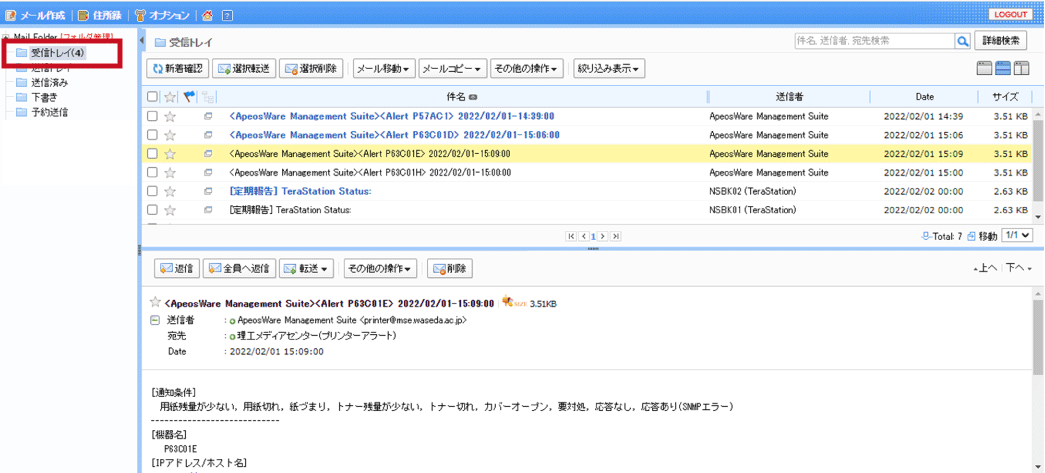
※一番上のチェックボックスにチェックを入れると、選択したフォルダに保存されている全てのメールのチェックボックスをまとめてチェックすることができます。
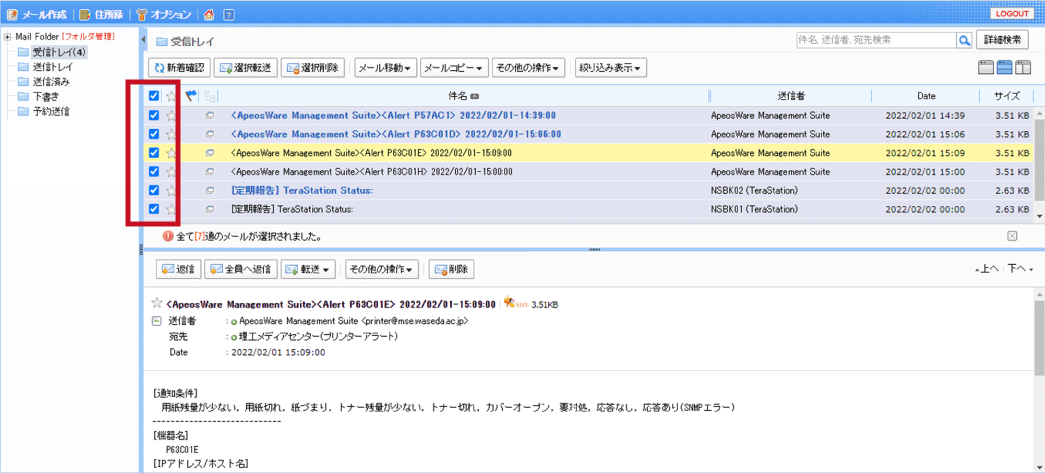
上部メニューから「その他の操作」をクリックし、表示された一覧から「エクスポート」をクリックします。
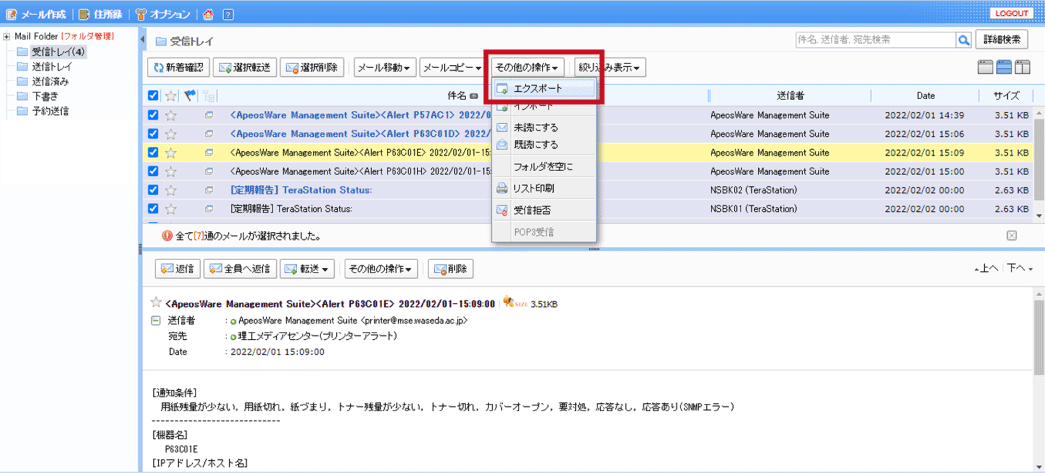
ブラウザ左下にzipファイルが表示されますので、クリックしてフォルダを開きます(操作方法はブラウザによって異なります)。
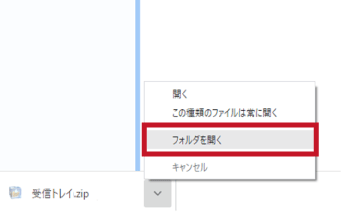
表示された画面の一覧からzipファイルを右クリックし、「開く」をクリックします。
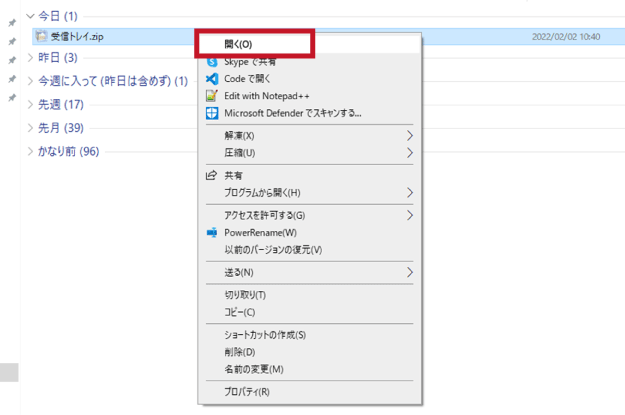

inboxフォルダにエクスポートしたメールデータがeml形式で保存されていることを確認します。

マニュアル
管理者用マニュアル
ユーザーマニュアル
その他マニュアル
※現在マニュアルを整備中のため、今後、以下の内容はマニュアルに反映予定です。
メーリングリストの推奨設定
メーリングリストを設定する際の推奨設定を下記に記載いたします。
| オプション | パラメータ | 推奨値 |
|---|---|---|
| 「まとめ読み」オプション | リスト会員はダイジェストでまとめ読みするオプションを選択できますか? | いいえ |
| プライバシー・オプション | 動作が定義されていない非会員からの投稿に対する動作。 | 承認 |
| プライバシー・オプション | 投稿を認めるメールに含まれる受信者数の上限。 | 0 |
| プライバシー・オプション | 投稿にはリスト名が宛先(to, cc)に含まれていなければならないでしょうか? | いいえ |
| 言語オプション | このリストで使える言語 | 日本語 |
| 言語オプション | このメーリングリストのデフォルト言語。 | 日本語 |
| 全体的オプション |
投稿メール本文の最大サイズ(KB)。 無制限にするには 0を設定してください。 |
20480 |
| 全体的オプション | 毎月パスワード備忘通知を送りますか? | いいえ |
| 全体的オプション | 新入会員に歓迎メールを出しますか? | いいえ |
| 全体的オプション | 件名の先頭に付ける語句。 | 空白 |
| 普通配送オプション | 普通配送会員へのメールに付加されるフッタ | 空白 |
| 保存書庫オプション | 保存書庫を作成しますか? | いいえ |
メール転送機能設定
新メールシステムでは、現在無条件での転送設定がございません。
以下方法で、無条件転送が可能となります。
1)Webメール(https://webmail.m.mse.waseda.ac.jp/)にログイン
2)「Email Filter」をクリック

3)「新しいフィルターの作成」をクリック
4)フィルタの作成
送信先にありえないメールアドレスを設定、「差出人」「が次の値を含まない」を選択し、アクション
に「電子メールにリダイレクト」を選択、転送先メールアドレスを設定していただければ無条件に転送
されます。
※参考例では、「aaaaaaaaaaaaaaaaaaaaaaaaaaaaaaaaaaaaaaaaa」をありえないメールアドレスとしています。
ただし、転送したメールはサーバに残らないため、残すためには1つアクションを追加し、「フォルダへ配信」を選択、「/INBOX」を「参照」で選んでいただければ、受信トレイにも残ります。
参考例)以下こちらで設定した内容のスクリーンショットになります。

